編輯:安卓省電與加速
用過小米2的朋友都知道,米2的設置裡面有個運行模式,可以設置為省電,正常,性能三個模式,用起來比較方便,如下圖所示:
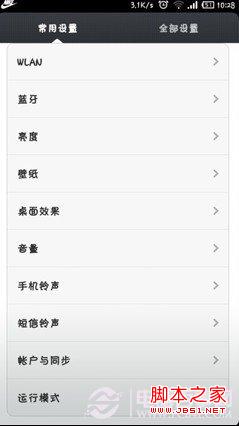
那麼1S或者米1有沒有這個模式呢,答案是有的,下面請跟隨小編一步一步把它找出來。不過前提是大家需要將系統升級到小米MiUi V5最新版,之後按照如下操作即可:
1、首先進入屏幕編輯模式(長按屏幕空白處),如下圖:
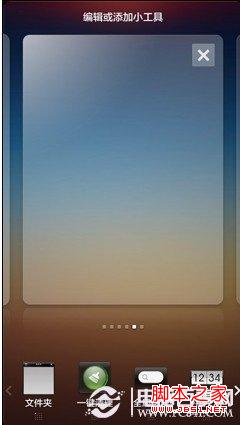
2、之後點擊菜單,彈出選項選擇“添加”,如下圖:
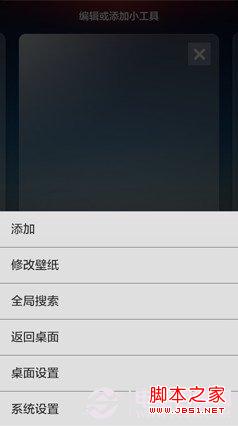
3、然後在在快捷方式中選擇開關,如下圖:
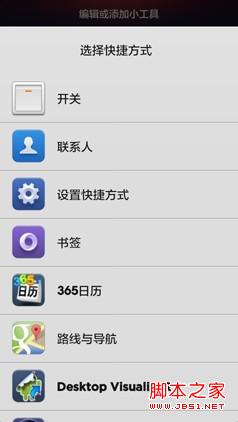
4、之後大家往下看是不是就看到運行模式了麼?
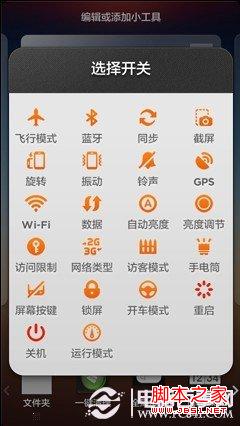
5、這裡我們建議大家把它添加到桌面上
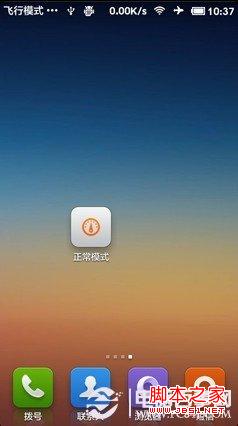
6、然後我們依次點擊即可在正常,性能,省電三個模式中切換了,如下圖:
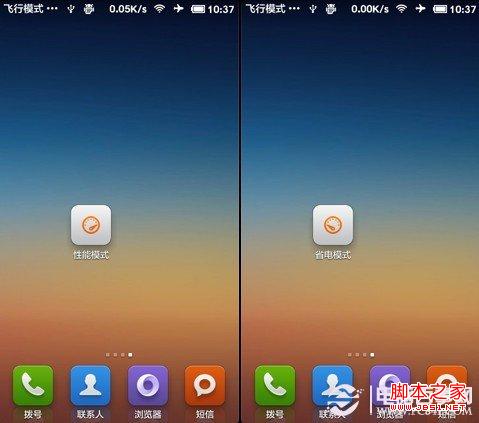
好了,介紹到這裡,相信大家對於小米1S怎麼進入省電模式或者說找回小米1S運行模式方法已經都有所了解了,接下來就趕緊去試試吧。
猜你喜歡:小米2怎樣刷Miui V5 小米手機刷V5系統教程
 Android安卓手機省電技巧
Android安卓手機省電技巧
筆者個人的省電方式主要有兩種:1.不獲取手機最高權限的“屌絲”省電法。2.獲取ROOT最高權限,給手機做大手術最到極致省電方法。要記得一點,手機廠
 怎麼讓Android One更省電
怎麼讓Android One更省電
Nexus5省電技巧合集 1、關閉原生的自動屏幕亮度調節。默認自動調節的N5屏幕有點太亮了,尤其是在光線比較暗的時候,比較刺眼而且還耗電。關閉之後,你可
 安卓5.0耗電怎麼辦?安卓5.0省電模式怎麼開啟?
安卓5.0耗電怎麼辦?安卓5.0省電模式怎麼開啟?
安卓5.0耗電怎麼辦?如果擔心最新安卓系統很快掉電其實可以學一些省點技巧,下面就一起來看看安卓5.0省電模式怎麼開啟的方法吧,希望能幫到大家!省電模式此前已經在許多廠商的
 暑期出游好幫手 九州通幫你節省電話費
暑期出游好幫手 九州通幫你節省電話費
暑假又到了,不少的父母都會讓孩子去參加夏令營,或是除外旅游等等,這麼一來的話,手機的通訊費自然也要猛漲了不少了,對